2020 OPEL ASTRA K displej
[x] Cancel search: displejPage 6 of 91

6ÚvodÚvodPoznámky
Tato příručka popisuje všechny
možnosti a funkce, které jsou
dostupné v různých informačních
systémech. Některé popisy, včetně
popisů funkcí displeje a nabídek,
nemusí z důvodu varianty modelu,
specifikací země, zvláštní výbavy
nebo příslušenství platit pro toto
vozidlo.
Další informace včetně několika videí naleznete na našich internetových
stránkách.
Důležité informace ohledně
ovládání a bezpečnosti
dopravního provozu9 Varování
Informační systém se musí
používat tak, aby mohlo být
vozidlo vždy řízeno bezpečně.
Pokud jste na pochybách,
zastavte vozidlo a ovládejte
informační systém ve stojícím
vozidle.
Příjem rádia
Příjem rádia může být přerušován
atmosférickými poruchami, šumem,
zkreslením nebo ztrátou příjmu
z důvodů:
● změny vzdálenosti od vysílače
● příjmu z několika směrů v důsledku odrazu
● stínění
Multimédia
Multimedia Navi Pro
! Stisknutím přejdete na
úvodní stránku.
f Rádio: Stisknutím spustíte
rychlé vyhledání
předchozí stanice nebo
kanálu s nejsilnějším signálem.
USB/hudba: Stisknutím
přejdete na začátek
aktuální/předchozí stopy.
Stisknutím a podržením
spustíte rychlý posun dozadu.
Page 10 of 91

10Základní funkceZákladní funkce
Ovládání obrazovky Informační systém má displej
s povrchem citlivým na dotyk. Díky
tomu se může použít k přímé interakci
se zobrazenými ovládacími prvky.Výstraha
Nedotýkejte se obrazovky pomocí ostrých nebo tvrdých předmětů
jako jsou kuličková pera, tužky
nebo podobné předměty.
K ovládání informačního systému
použijte následující gesta prstů.
Klepnutí
Klepnutí se používá k výběru ikony
nebo možnosti, aktivaci aplikace
nebo změny polohy na mapě.
Klepnutí a podržení
Klepnutí a podržení lze použít
k přesunutí aplikace a k uložení
rozhlasových stanic pod tlačítka
předvoleb.
Page 11 of 91
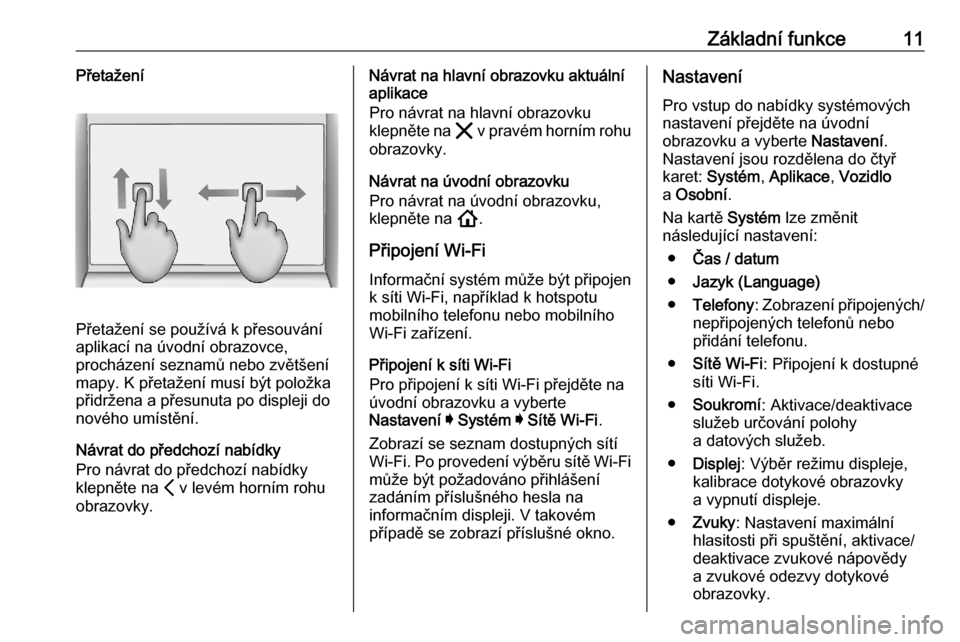
Základní funkce11Přetažení
Přetažení se používá k přesouvání
aplikací na úvodní obrazovce,
procházení seznamů nebo zvětšení
mapy. K přetažení musí být položka
přidržena a přesunuta po displeji do
nového umístění.
Návrat do předchozí nabídky
Pro návrat do předchozí nabídky
klepněte na P v levém horním rohu
obrazovky.
Návrat na hlavní obrazovku aktuální
aplikace
Pro návrat na hlavní obrazovku
klepněte na & v pravém horním rohu
obrazovky.
Návrat na úvodní obrazovku
Pro návrat na úvodní obrazovku,
klepněte na !.
Připojení Wi-Fi
Informační systém může být připojen
k síti Wi-Fi, například k hotspotu
mobilního telefonu nebo mobilního
Wi-Fi zařízení.
Připojení k síti Wi-Fi
Pro připojení k síti Wi-Fi přejděte na
úvodní obrazovku a vyberte
Nastavení I Systém I Sítě Wi-Fi .
Zobrazí se seznam dostupných sítí Wi-Fi. Po provedení výběru sítě Wi-Fi může být požadováno přihlášení
zadáním příslušného hesla na
informačním displeji. V takovém
případě se zobrazí příslušné okno.Nastavení
Pro vstup do nabídky systémovýchnastavení přejděte na úvodní
obrazovku a vyberte Nastavení.
Nastavení jsou rozdělena do čtyř
karet: Systém , Aplikace , Vozidlo
a Osobní .
Na kartě Systém lze změnit
následující nastavení:
● Čas / datum
● Jazyk (Language)
● Telefony : Zobrazení připojených/
nepřipojených telefonů nebo
přidání telefonu.
● Sítě Wi-Fi : Připojení k dostupné
síti Wi-Fi.
● Soukromí : Aktivace/deaktivace
služeb určování polohy
a datových služeb.
● Displej : Výběr režimu displeje,
kalibrace dotykové obrazovky
a vypnutí displeje.
● Zvuky : Nastavení maximální
hlasitosti při spuštění, aktivace/
deaktivace zvukové nápovědy
a zvukové odezvy dotykové
obrazovky.
Page 22 of 91
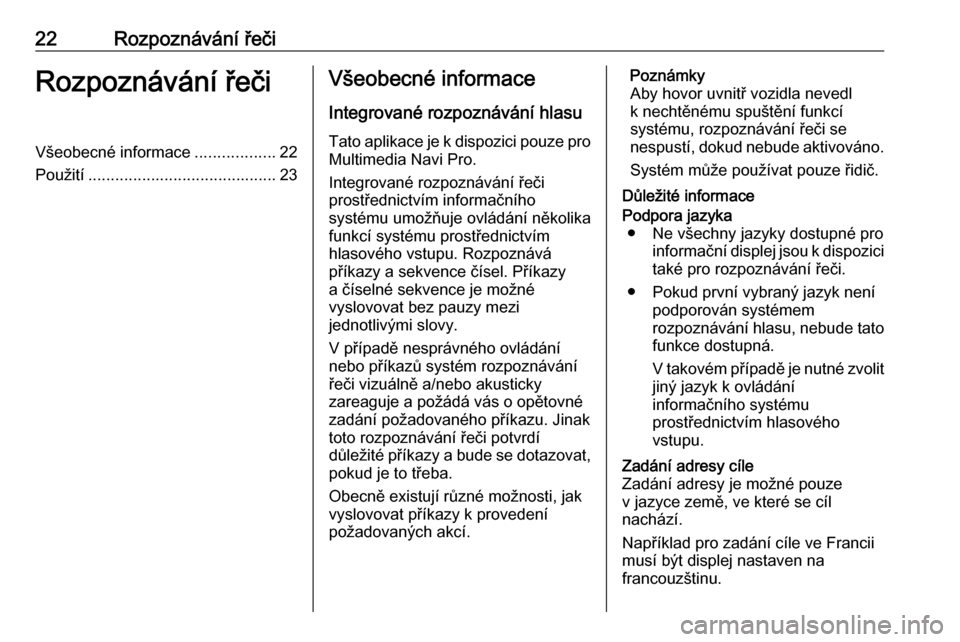
22Rozpoznávání řečiRozpoznávání řečiVšeobecné informace..................22
Použití .......................................... 23Všeobecné informace
Integrované rozpoznávání hlasuTato aplikace je k dispozici pouze pro
Multimedia Navi Pro.
Integrované rozpoznávání řeči
prostřednictvím informačního
systému umožňuje ovládání několika
funkcí systému prostřednictvím
hlasového vstupu. Rozpoznává
příkazy a sekvence čísel. Příkazy
a číselné sekvence je možné
vyslovovat bez pauzy mezi
jednotlivými slovy.
V případě nesprávného ovládání
nebo příkazů systém rozpoznávání
řeči vizuálně a/nebo akusticky
zareaguje a požádá vás o opětovné
zadání požadovaného příkazu. Jinak
toto rozpoznávání řeči potvrdí
důležité příkazy a bude se dotazovat,
pokud je to třeba.
Obecně existují různé možnosti, jak
vyslovovat příkazy k provedení
požadovaných akcí.Poznámky
Aby hovor uvnitř vozidla nevedl
k nechtěnému spuštění funkcí
systému, rozpoznávání řeči se
nespustí, dokud nebude aktivováno.
Systém může používat pouze řidič.
Důležité informacePodpora jazyka ● Ne všechny jazyky dostupné pro informační displej jsou k dispozici
také pro rozpoznávání řeči.
● Pokud první vybraný jazyk není podporován systémem
rozpoznávání hlasu, nebude tato
funkce dostupná.
V takovém případě je nutné zvolit jiný jazyk k ovládání
informačního systému
prostřednictvím hlasového
vstupu.Zadání adresy cíle
Zadání adresy je možné pouze
v jazyce země, ve které se cíl
nachází.
Například pro zadání cíle ve Francii musí být displej nastaven na
francouzštinu.
Page 23 of 91
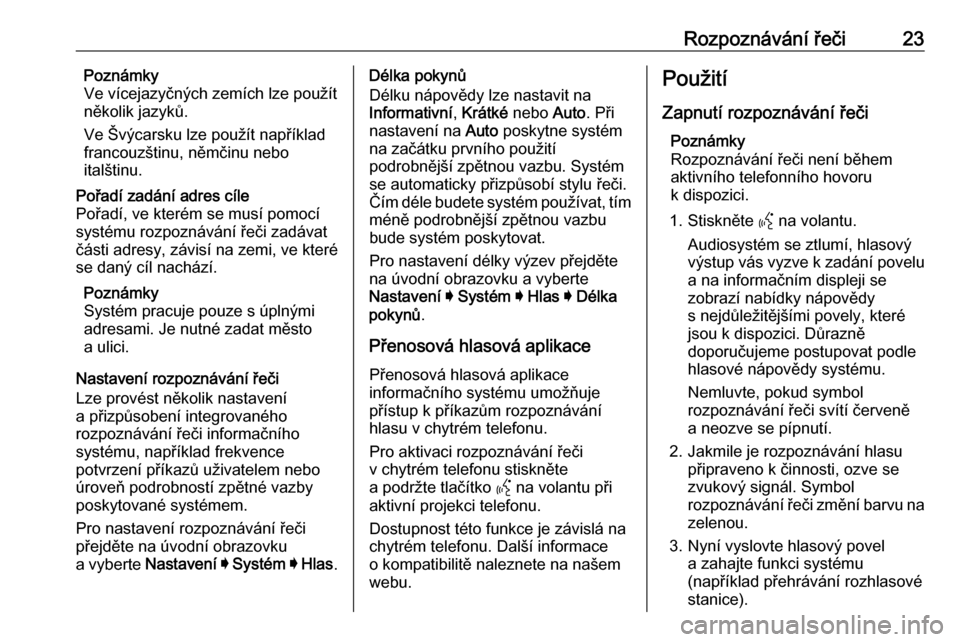
Rozpoznávání řeči23Poznámky
Ve vícejazyčných zemích lze použít
několik jazyků.
Ve Švýcarsku lze použít například
francouzštinu, němčinu nebo
italštinu.Pořadí zadání adres cíle
Pořadí, ve kterém se musí pomocí systému rozpoznávání řeči zadávatčásti adresy, závisí na zemi, ve které
se daný cíl nachází.
Poznámky
Systém pracuje pouze s úplnými adresami. Je nutné zadat město a ulici.
Nastavení rozpoznávání řeči
Lze provést několik nastavení
a přizpůsobení integrovaného
rozpoznávání řeči informačního
systému, například frekvence
potvrzení příkazů uživatelem nebo
úroveň podrobností zpětné vazby
poskytované systémem.
Pro nastavení rozpoznávání řeči
přejděte na úvodní obrazovku
a vyberte Nastavení I Systém I Hlas .
Délka pokynů
Délku nápovědy lze nastavit na
Informativní , Krátké nebo Auto. Při
nastavení na Auto poskytne systém
na začátku prvního použití
podrobnější zpětnou vazbu. Systém
se automaticky přizpůsobí stylu řeči.
Čím déle budete systém používat, tím
méně podrobnější zpětnou vazbu
bude systém poskytovat.
Pro nastavení délky výzev přejděte
na úvodní obrazovku a vyberte
Nastavení I Systém I Hlas I Délka
pokynů .
Přenosová hlasová aplikace Přenosová hlasová aplikace
informačního systému umožňuje
přístup k příkazům rozpoznávání
hlasu v chytrém telefonu.
Pro aktivaci rozpoznávání řeči
v chytrém telefonu stiskněte
a podržte tlačítko Y na volantu při
aktivní projekci telefonu.
Dostupnost této funkce je závislá na
chytrém telefonu. Další informace
o kompatibilitě naleznete na našem
webu.Použití
Zapnutí rozpoznávání řeči Poznámky
Rozpoznávání řeči není během
aktivního telefonního hovoru
k dispozici.
1. Stiskněte Y na volantu.
Audiosystém se ztlumí, hlasový
výstup vás vyzve k zadání povelu a na informačním displeji se
zobrazí nabídky nápovědy
s nejdůležitějšími povely, které
jsou k dispozici. Důrazně
doporučujeme postupovat podle hlasové nápovědy systému.
Nemluvte, pokud symbol
rozpoznávání řeči svítí červeně
a neozve se pípnutí.
2. Jakmile je rozpoznávání hlasu připraveno k činnosti, ozve se
zvukový signál. Symbol
rozpoznávání řeči změní barvu na
zelenou.
3. Nyní vyslovte hlasový povel a zahajte funkci systému
(například přehrávání rozhlasové
stanice).
Page 26 of 91

26TelefonTelefonVšeobecné informace..................26
Připojení Bluetooth ......................26
Použití aplikací chytrého
telefonu ........................................ 28Všeobecné informace
Ne všechny mobilní telefony plně podporují funkce telefonu. Proto se
může rozsah funkcí lišit od níže
uvedeného popisu.
Hlavní nabídka telefonu
● Oblíbené : Seznam oblíbených
kontaktů.
● Číselník : Zadávání a vytáčení
telefonních čísel.
● Hovory : Nedávné telefonní
hovory.
● Kontakty : Seznam kontaktů.
● Telefony : Přehled připojených
a odpojených telefonů.
Poznámky
U některých mobilních telefonů může být při připojování mobilního
telefonu k informačnímu systému
požadováno povolení k přístupu do kontaktů a seznamu volání.
Poznámky
Když je mobilní telefon připojen
k informačnímu systému, lze
hlasitost vyzváněcího tónu nastavit
na mobilním telefonu.
Připojení Bluetooth
Párování telefonu
Při připojování mobilního telefonu
postupujte následujícím postupem:
1. Aktivujte funkci Bluetooth v mobilním telefonu a zajistěte,
aby byl viditelný pro ostatní
zařízení.
2. V nabídce telefonu na informačním displeji vyberte kartuTelefony .
3. Pokud ještě není spárován žádný telefon, klepněte na Připojit
telefon .
4. Stiskněte Přidat telefon .
Page 27 of 91

Telefon275. Ze seznamu Bluetooth zařízenív mobilním telefonu vyberte
informační systém.
6. Porovnejte a potvrďte kód zobrazený na mobilním telefonu
a v informačním displeji. Klepněte na Párovat na informačním
displeji.
Některé mobilní telefony vyžadují
přístup k určitým funkcím, postupujte podle pokynů.
Po úspěšném spárování mobilního
telefonu, bude tento telefon
automaticky připojen a zobrazen jako
připojený.Připojení
Pokud se několik spárovaných
telefonů ocitne současně v dosahu
systému:
● bude systémem automaticky připojen pouze první detekovaný
telefon nebo
● bude automaticky připojen mobilní telefon určený pro
Přednostní připojení nebo
● je povolen Sekundární telefon
a je možné připojit dva telefony současně
Přednostní připojení
Nastavení primárního telefonu:
1. V nabídce telefonu na informačním displeji vyberte
Telefony .
2. Klepnutím na / vedle
spárovaného mobilního telefonu otevřete nabídku nastavení.
3. Povolte možnost Přednostní
připojení .
Poznámky
Současně lze nastavit jako primární pouze jeden telefon.Sekundární telefon
K systému je možné vedle primárního telefonu připojit druhý mobilní telefon.
Postup povolení současného
připojení dvou telefonů
prostřednictvím Bluetooth:
1. V nabídce telefonu na informačním displeji vyberte
Telefony .
2. Klepnutím na / vedle
spárovaného mobilního telefonu otevřete nabídku nastavení.
3. Povolte možnost Sekundární
telefon .
Telefon připojený jako první bude
automaticky nastaven jako primární
telefon. Primární telefon může být
použit k uskutečňování odchozích
hovorů i k přijímání příchozích
hovorů. Umožňuje také přístup ke
svému seznamu kontaktů.
Sekundární telefon je prostřednictvím informačního systému schopen
pouze přijímat příchozí hovory.
Odchozí hovor je však možné
uskutečnit pomocí sekundárního
telefonu, ale s použitím mikrofonu vozidla.
Page 28 of 91

28TelefonPřepínání přiřazení telefonůJe možné přepínat přiřazení
mobilních telefonů z primárního na
sekundární telefon nebo naopak.
Podmínkou je povolení možnosti Sekundární telefon pro oba mobilní
telefony.
Přepnutí přiřazení mobilního
telefonu:
1. V nabídce telefonu na informačním displeji vyberte
Telefony .
2. Klepnutím na aktuálně sekundární telefon jej nastavíte
jako primární telefon.
3. Přiřazení mobilního telefonu se změní z primárního na
sekundární telefon nebo naopak.
Pokud je u jednoho z telefonů
povolena možnost Přednostní
připojení , bude tento telefon
automaticky připojen jako primární
telefon.Odpojení připojeného telefonu
1. V nabídce telefonu na informačním displeji vyberte
Telefony .
2. Klepnutím na / vedle
spárovaného mobilního telefonu otevřete nabídku nastavení.
3. Stiskněte Odpojit.
Vymazání spárovaného
mobilního telefonu
1. V nabídce telefonu na informačním displeji vyberte
Telefony .
2. Klepnutím na / vedle
spárovaného mobilního telefonu otevřete nabídku nastavení.
3. Stiskněte Odstranit telefon .
Použití aplikací chytrého telefonu
Aplikace promítání telefonu Apple
CarPlay a Android Auto zobrazují
vybrané aplikace z chytrého telefonu
na informačním displeji a umožňujíjejich ovládání přímo pomocí
ovládacích prvků informačního
systému.
Informujte se u výrobce zařízení, zda
je tato funkce kompatibilní s chytrým
telefonem a zda je aplikace dostupná
v zemi, ve které se nacházíte.
Příprava chytrého telefonuTelefon se systémem Android:
Stáhněte si aplikaci Android Auto do
chytrého telefonu z obchodu Google
Play.
iPhone ®
: Ujistěte se, že je v chytrém
telefonu aktivována funkce Siri ®
.
Aktivace promítání telefonu Za účelem aktivace nebo deaktivace
promítání telefonu přejděte na úvodní
obrazovku a vyberte Nastavení I
Aplikace .
Procházejte seznamem a vyberte
Apple CarPlay nebo Android Auto .
Zkontrolujte zda je aktivována
příslušná aplikace.